
Bu makalemde sizlere Dell EMC PowerProtect DD6400 kurulumunu anlatacağım. Data Domain ni detaylı olarak anlatmağa gerek duymuyorum yeteri kadar piyasada tanınan ve yayğın bir üründür. DD6400 yeni cihaz ve sürümde kurulum arayüzü değiştiği için kısaca özet geçmek istedim.
DD serisi, kuruluşunuzun verileri uyğun ölçekte korumasını, yönetmesini ve kurtarmasını sağlar. Dell Data Domain cihazlarının yeni nesli olan DD serisi, buluta verimli veri yönetimi ve müşterilerin Data Domain ‘den takdir ettiği ekosistem desteğini ve kapsamlı veri korumasını içeriyor.
Kurulum için önce her zamanki gibi consol kablosu ihtiyacımız var. Önce Data Domain açıyoruz ve seri port ’tan bağlantı yapıyoruz. Data Domain açıldıktan sonra kullanıcı adı sysadmin şifre ise gelen cihazın seri numarasını CRK00********* on tarafta yazılı olan numarayı giriyoruz. İlk adımda Data Domaine’e GUI’den erişmek için arayüz yapılandırması yapacağız. Configure GUI ye Yes diyoruz yapıyoruz. Ethernet kullanacağımız eth portuna Ip ve Subnetmask ayarlarını giriyoruz bunları yaptıktan sonra DNS server verdiğimiz Ip giriyoruz. Ethernet’inde IP adreslerini verdikten sonra Gateway‘imizi veriyoruz. Sonrasında DNS Server bilgilerimizi giriyoruz. Yaptığımız işlemlerin özetini görüyoruz ve Save yazarak yaptığımız ayarlarını kaydediyoruz. Verdiğimiz Ip adresleri üzerinden web GUI den cihazımıza ulaşıp Configration ayarlarına devam edebiliriz.
Aynı kullanıcı adı ve şifre ile giriş yapıyoruz ve aşağıdaki ekran bizi karşılıyor.
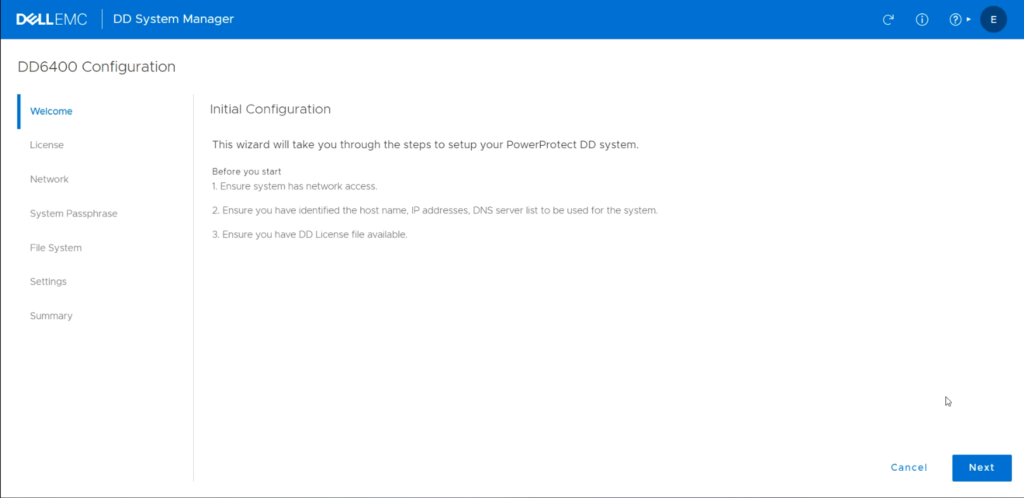
Sonraki aşmada lisans dosyasını girmek için ekran geliyor. Lisans dosyasını sipariş Sales Digital Order içerisindeki LAC number veya cihazın seri numarasından https://licensing.emc.com lisans sitesinden oluşturuyoruz.

Dosya hem mail olarak hem de direk indirile biliyor.
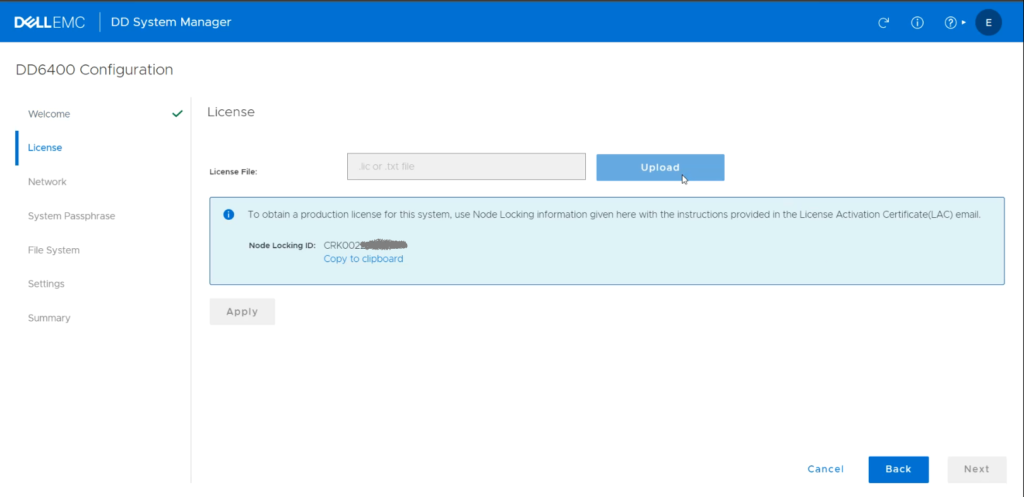
İndirdiğim dosya upload ederek bu ekranı geçiyorum.
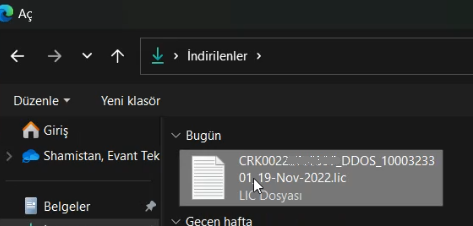
Network sekmesinde cli olarak yapmış olduğumuz ayarlarda görüyoruz değişiklik yapmadan next diyerek geçebiliriz.
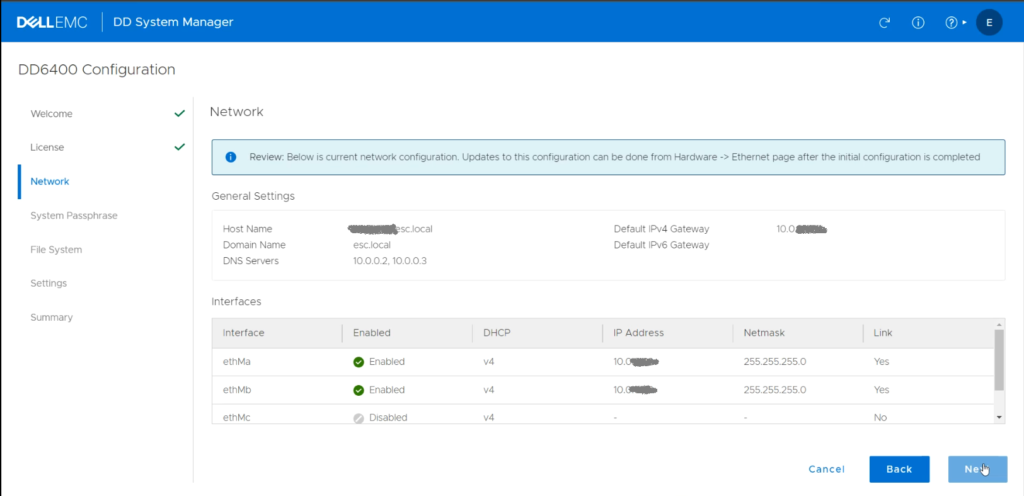
Bu ekranda şifre belirleyerek geçelim.
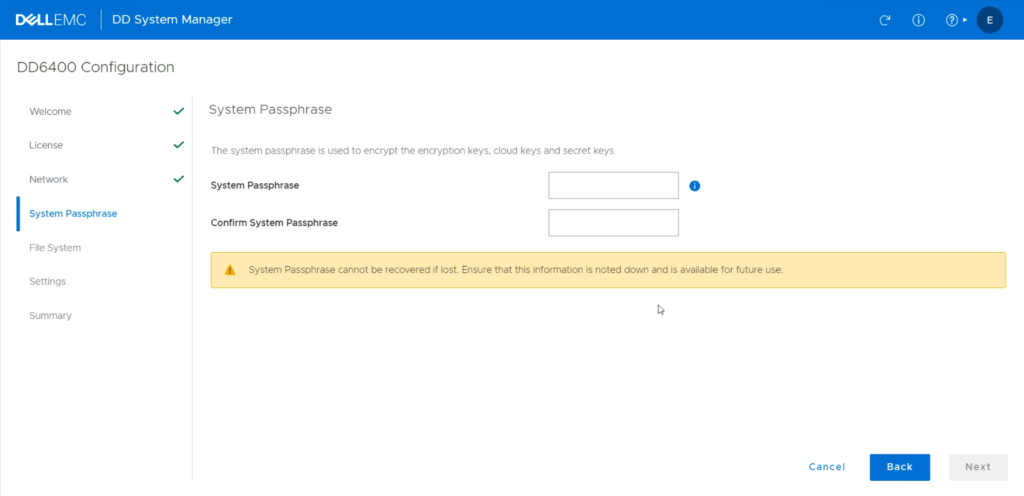
Lisansımıza boyutuna göre filesystem tarafını enable yaparak file alanımızı oluşturmuş oluyoruz.
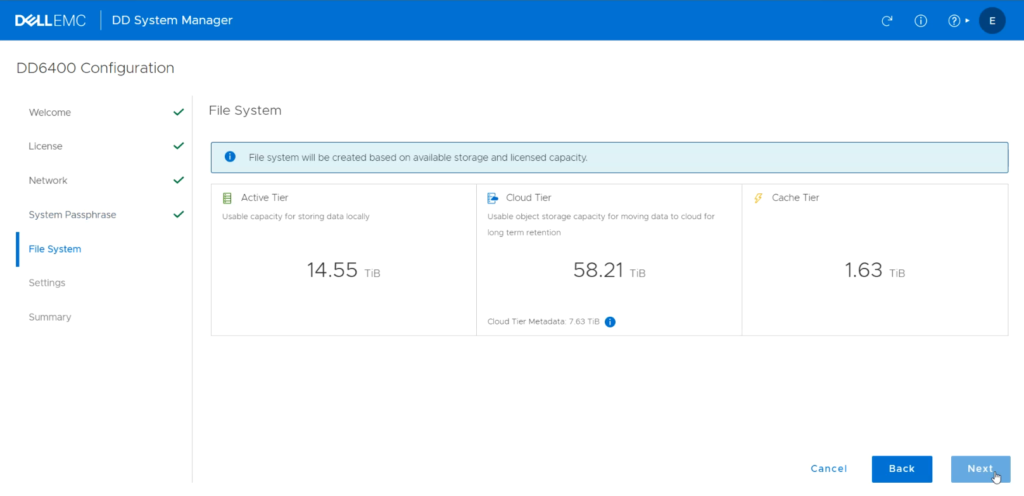
Bu ekranda sistem ayarlarımızı aşağıdaki gibi tekrar düzenliyoruz ve Next diyerek diğer ekrana geçiyoruz.
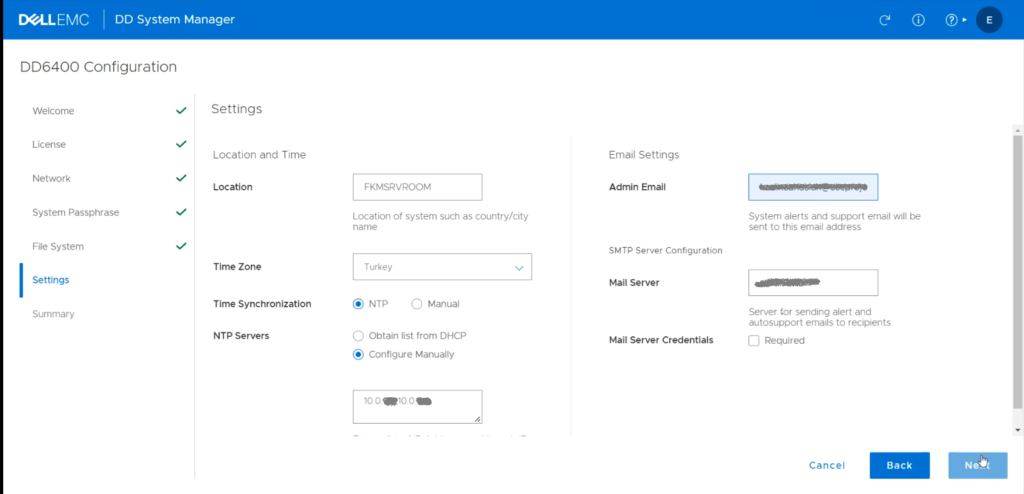
Aşağıdaki gibi yaptığımız ayarların özetini görüyoruz.
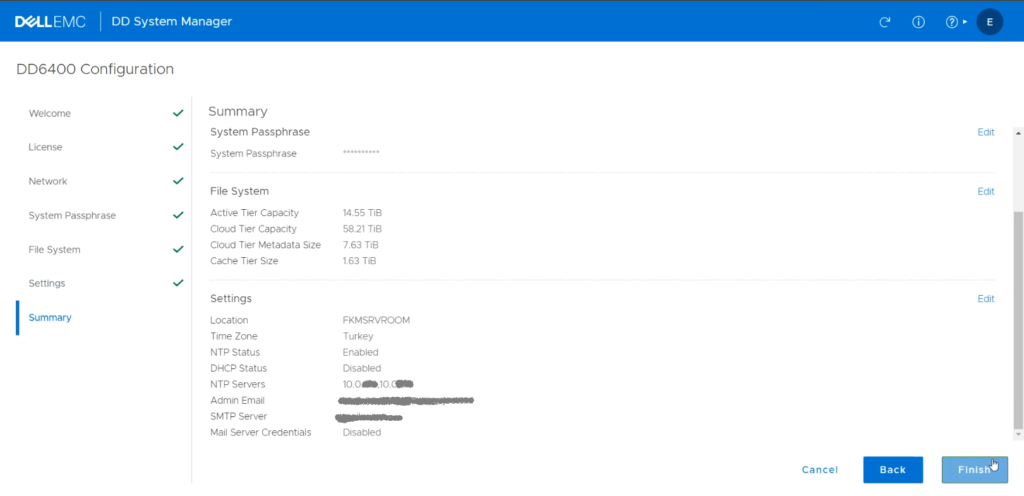
Finish dediğimizde 10 dakika sure ayarları uygulamasını bekliyoruz ve tekrardan login ekranı bizi karşılıyor.
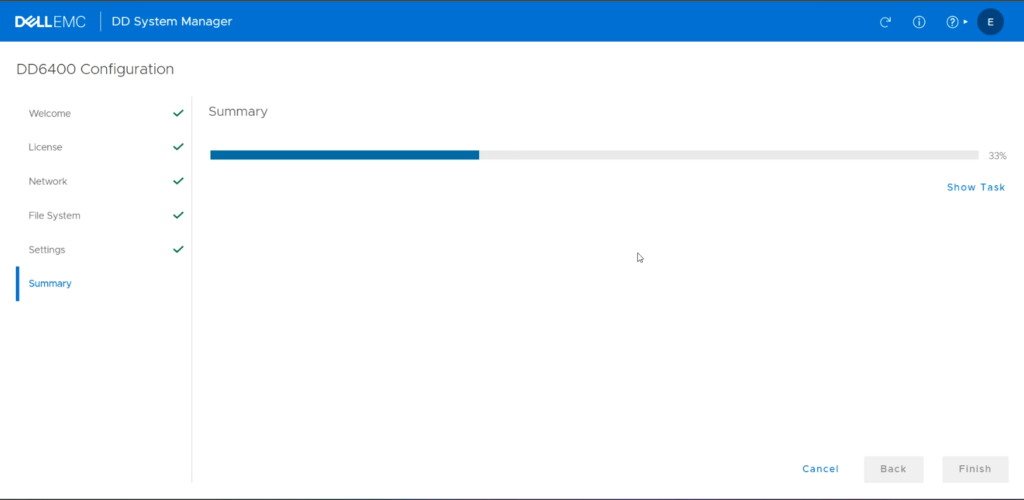
Arkasından diğer ince ayarları yapabiliriz. DDboost üzerinden bir Storage Unit oluşturup yedekleme yazılımlarımla entegre olacak şekilde kullanılmaya hazır duruma getiriyoruz.